Resumo
Nesta parte, começaremos a usar o GLPI configurando alguns elementos básicos.
Faça login com as credenciais glpi / glpi padrão.
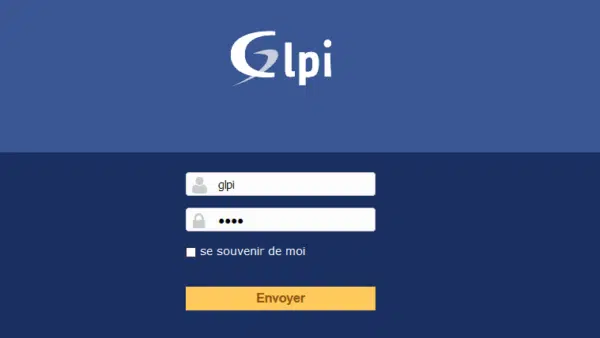
Uma mensagem de alerta é exibida sobre a pasta de instalação e os usuários padrão.

Exclua a pasta de instalação
Vá para a pasta de instalação no servidor WEB e exclua a pasta install.
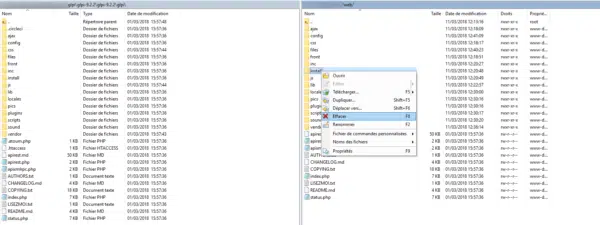
Retourner sur GLPI et actualiser la page. L’alerte concernant le dossier d’installation devrait ne plus s’afficher.

Desativar usuários padrão
Para desativar contas, usaremos a funcionalidade de modificação em massa do GLPI. Este recurso permite que você edite um grande número de itens de uma vez.
No menu de navegação, vá para Administração 1 e para Usuários 2.
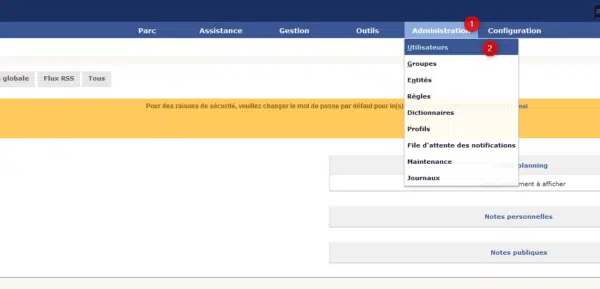
Selecione todos os usuários, exceto GLPI 1 e clique no botão Ações 2.
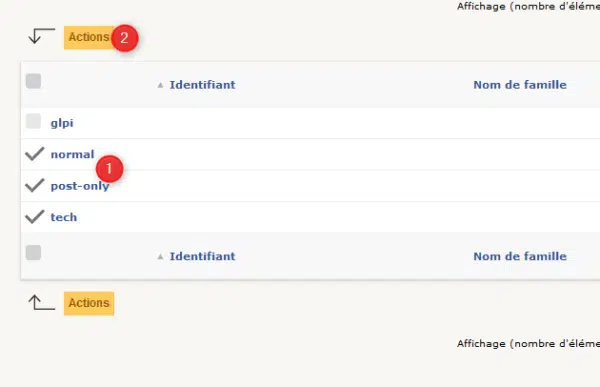
Selecione a ação Modificar 1, escolha o elemento a modificar: Característica Ativa 2, configure o valor: NÃO 3 e clique em Enviar 4 para aplicar a alteração
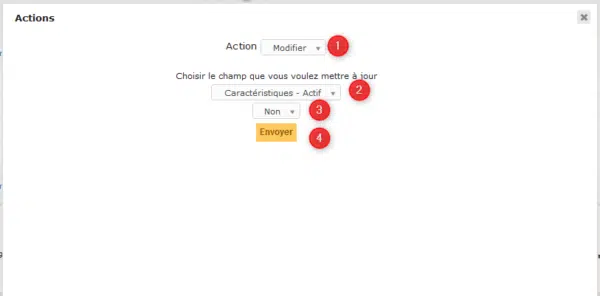
Os usuários são desativados.

Volte para a página inicial, apenas o alerta do usuário deve permanecer glpi.
Alterar a senha do usuário GLPI
Acesse os detalhes da conta clicando no usuário logado 1. Digite a nova senha 2 (2x vezes) e clique no botão Salvar 3.
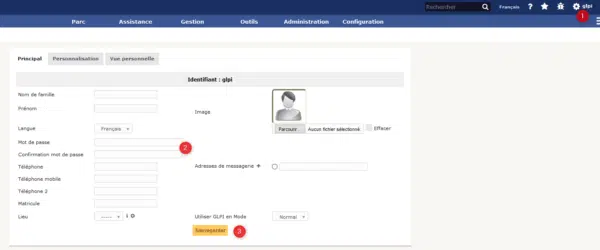
Configurando o envio de e-mail
No menu de navegação, vá para Configuração 1 / Notificações 2.
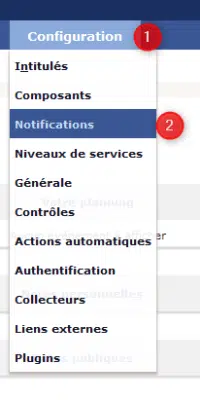
Ative as notificações 1 e clique em Salvar 2.
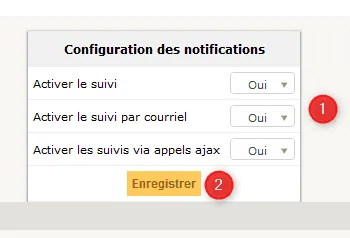
Depois de recarregar a página, clique em Clique em Configuração de acompanhamentos por e-mail 1.
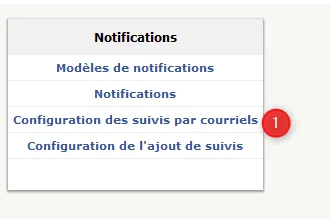
PHP
Preencha o formulário 1 deixando o PHP para o modo Send.
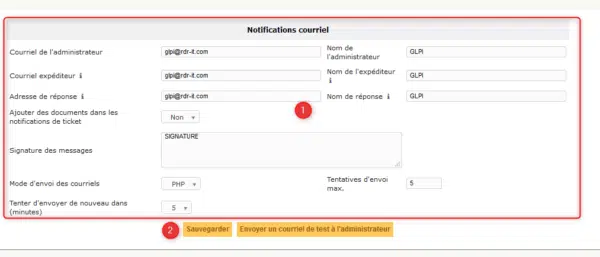
SMTP
Exemplo de configuração de um servidor SMTP com GLPI. (EN)
